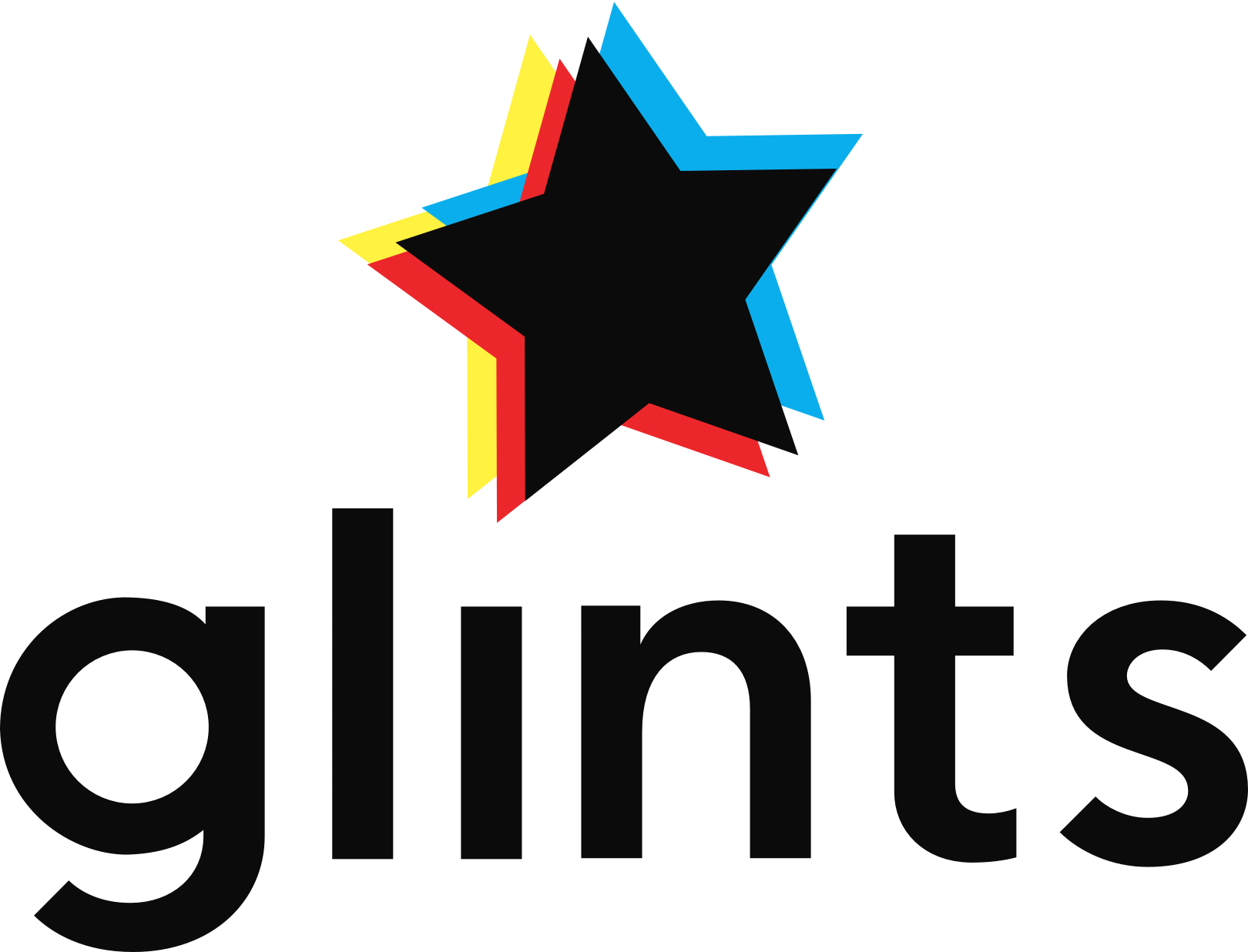如其名,Glints今天要來介紹的Simplenote是一款簡單卻具備筆記軟體重點功能的免費產品,它支援跨裝置、跨平台的雲端同步以及Markdown語法,雖然無法上傳圖片,但是能夠和他人協作內容,並且將筆記發布轉換成網頁,以網址公開分享給他人。
目錄
Simplenote好用嗎?4個優點帶你快速認識它
1. 雲端同步
無論你的裝置系統是iOS、Android、Mac、Windows,或是Linux,Simplenote通通都有支援!跨平台同步讓用戶能隨時隨地去編輯、新增筆記內容,並在不同裝置同步檢視這些改動。
2. 依照歷史版本還原
Simplenote的歷史版本功能讓你能夠輕鬆將筆記回溯到特定時間點的版本,對於要尋找過去資料紀錄的用戶來說十分方便。
3. 支援Markdown語法
Simplenote支援Markdown語法,讓你能夠把筆記轉換成樣式內容如粗體、斜體、標題等,更多Markdown語法內容請看下方介紹。
4. 免費
Simplenote最重要的一個優點就是它是 免!費!的!所有用戶都享有一樣的筆記功能,不需要額外付費升級。對於追求簡單做筆記,並且所有內容都會在各裝置同步的用戶而言,Simplenote就已經足夠了。
6大Simplenote功能教學
輸入email帳號,驗證信就會直接寄到信箱中,點擊信件就可以直接設定密碼且啟用Simplenote,首次進入服務的體驗十分流暢簡易。
1. 新增筆記
點擊左方新增圖示,就可以快速的新增一則筆記。第一行的文字會同步顯示到左側筆記列表的標題,點擊筆記的任何一處就可以開始編輯內容。如果想要將這則筆記的任意一行前方加上核取方塊,成為待辦事項、採買清單等形式,只要按一下右上方的勾取清單圖示,就可以如下圖達成目的。
如果想和他人一起協作筆記,或是把你的筆記內容分享給其他人看,也可以點選右上圖示選取「Collaborate」輸入預協作對象的郵件,就可以成功邀請他共同編輯或檢視。
2. 釘選重點筆記
在筆記的右上方點擊更多圖示,並勾選「Pin to top」,就可以將你精選的重點筆記,或是即將執行的待辦事項,釘選到所有筆記的上方,如此一來,就可以快速地找到你要的那則筆記。
3. 以Markdown語法輕鬆編輯文字內容
Markdown是一種標記式語言,它讓大家可以用容易閱讀書寫的純文字格式編輯文件,並且轉換成有效的XHTML(或是HTML)。以Trello為例,當你在編輯卡片內容時,打上「**內容**」儲存後,就會變成粗體字的內容,Simplenote同樣地也支援Markdown語法。你也可以透過Markdown語法在Simplenote筆記內插入內部連結,將特定筆記內容連到其它筆記。
如何啟用Markdown語法
- 在筆記的右上方點擊更多圖示,並勾選「Markdown」
- 在想編輯的文字部分加入Markdown語法
- 點擊眼睛圖示,以預覽語法實際呈現的樣式
常見的Markdown語法
# Heading 1 ➤ Heading 1
## Heading 2 ➤ Heading 2
### Heading ➤ Heading 3
#### Heading 4 ➤ Heading 4
##### Heading 5 ➤ Heading 5
**Bold** ➤ Bold
*Italic* ➤ Italic
> Blockquote ➤ ⍞ Blockquote
4. 標籤分類
想在Simplenote這個簡單的操作頁面把筆記分門別類該怎麼做?在筆記的左下方點擊「Add tag…」後開始輸入名稱,按下Enter後即可成功新增筆記,並繼續新增下一個。如果想要編輯舊標籤名稱,只要點擊舊標籤就可以馬上將它刪除,而後就能再重新建立一個。
5. 搜尋筆記內容或標籤
在搜尋欄位輸入關鍵字,Simplenote會幫你列出所有包含關鍵字的筆記。如果是搜尋特定標籤的所有筆記,則可以輸入「tag:關鍵字」來找尋。
6. 發表分享
Simplenote筆記可以輕鬆轉換成網頁的形式讓他人分享瀏覽,前面步驟Markdown語法轉換的形式就能夠以網頁的方式呈現,發表筆記的步驟如下:
- 點擊右上更多圖示並勾取「Publish」
- 點擊Publish下方的「Copy link」
- 將連結貼上到網址欄查看,或是傳送給其他人瀏覽筆記內容
結論
在尋找最適合自己的筆記軟體?透過本篇文的介紹,你可以去試用看看Simplenote,以實際的操作來檢視這款筆記軟體適不適合自己。想要看更多筆記軟體與工具介紹,可以到Glints的職涯成長>技能提升>工具的文章專欄查看!
如果你希望可以得到更多資訊,可以追蹤Glints的臉書粉絲頁,每個星期都可以看到熱門職缺與職涯資訊 。
你也可以到Glints – Taiwan去了解更多!或是註冊帳號,收到職缺通知!
延伸閱讀:
對其他筆記軟體有興趣的人,可以看看Glints的其他精選文章